# 饼图
饼图主要用于表现不同类目的数据在总和中的占比。每个的弧度表示数据数量的比例。
# 属性
# 基础
组件标题: 用于在图层中显示组件的名称。1.1+
组件尺寸: 组件的宽度和高度,单位为
px。组件位置: 组件在大屏中的位置,通过横纵坐标来定义,单位为
px。背景颜色: 组件的背景颜色。
系列颜色: 扇区的颜色。默认情况下图表扇区的颜色为主题的颜色。
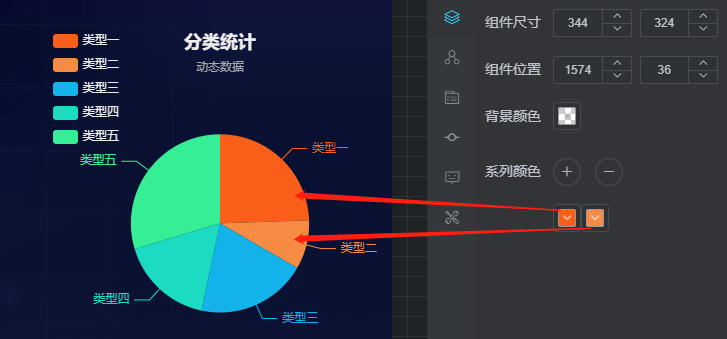
基础样式 3.0+
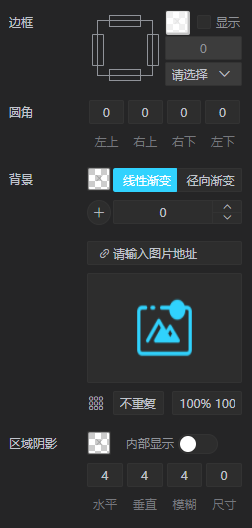
边框: 默认边框不开启,点击选中边框选择器,可设置单个边框得显隐、颜色、宽度和类型。
圆角: 设置边框圆角,可分别设置四个方向得圆角大小。
背景: 背景设置得是组件区域内整体的框选背景样式,不单是组件自身的背景样式。可单独设置颜色,也可设设置渐变色,当渐变比例增加到两个以上时,渐变颜色覆盖背景设置的基础颜色。背景可设置背景图片,来源可为素材库或者图片地址,可设置背景图大小及位置。
区域阴影: 设置组件区域阴影颜色、位置、模糊、尺寸以及显示在区域内部或外部。
# 系列
系列名称: 用于提示框的显示。
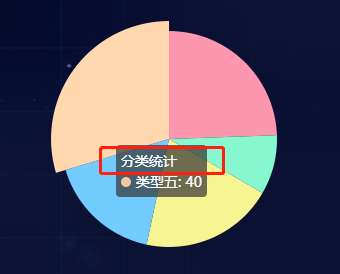
南丁格尔玫瑰图模式: 是否展示成南丁格尔图,通过半径区分数据大小。
是: 南丁格尔玫瑰图。
否: 普通饼图。
半径: 扇区圆心角展现数据的百分比,半径展现数据的大小。
面积: 所有扇区圆心角相同,仅通过半径展现数据大小。
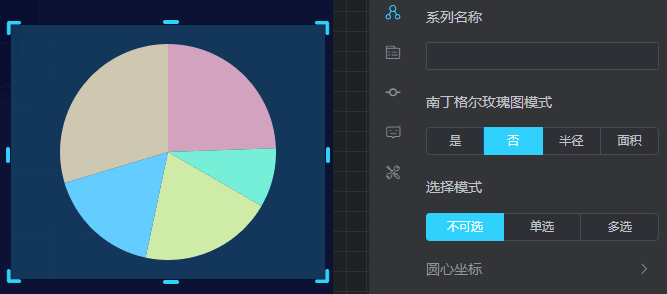
选择模式: 是否支持多个选中。
圆心坐标: 饼图的中心(圆心)坐标。可为
px和%。饼图半径: 饼图的半径。
内半径: 内半径设大将显示成圆环形。
外半径: 外圈半径。
起始角度: 开始角度。
最小角度: 最小的扇区角度,用于防止某个值过小导致扇区太小影响交互。
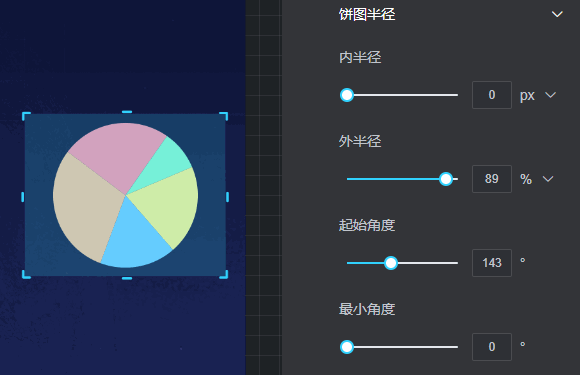
普通状态样式:
文本标签: 指饼图图形上的文本标签,可用于说明图形的一些数据信息,例如值、名称等。
显示: 是否显示文本。
内容格式器: 标签内容格式器,支持字符串模板和回调函数两种形式,字符串模板与回调函数返回的字符串均支持用
\n换行。字符串模板变量
{a}: 系列名。{b}: 数据名。{c}: 数据值。{d}: 百分比。示例:
{b}: {d}
回调函数
可用参数为
data。示例:
return data.name;参数
data是 内容格式器需要的单个数据资源。格式如下:{ // 数据名,类目名 name: string, // 传入的原始数据项 data: Object, // 传入的数据值 value: number|Array, // 百分比 percent: number }位置: 标签的位置。
字体颜色: 文本标签字体颜色。
字体大小: 文本标签字体大小。
字体粗细: 文本标签字体粗细。
字体: 文本标签字体样式。
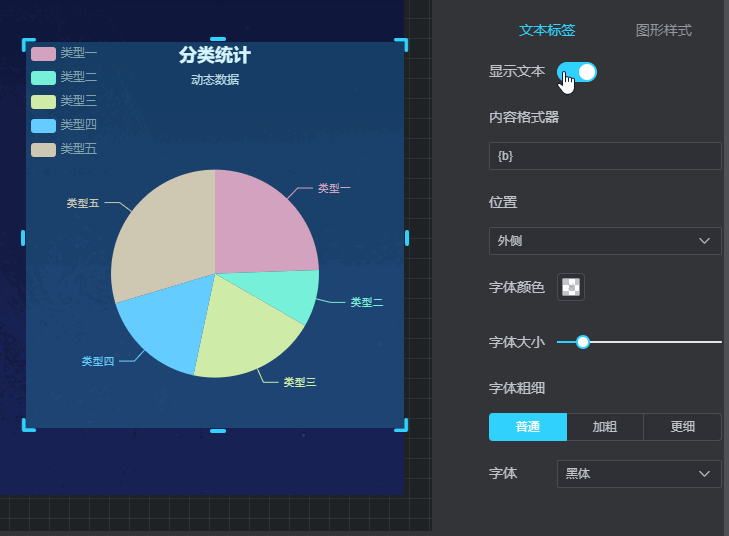
图形样式
渐变色: 是否添加渐变色。
是:
渐变色方向: 渐变色的方向,可为
正下到正上,左下到右上,右上到左下。渐变色范围: 设置渐变色的颜色范围。
否:
- 颜色: 控制扇区的颜色。
描边颜色: 图形描边颜色。
描边线宽: 图形描边宽度。
描边类型: 图形描边类型。
高亮状态样式: 鼠标放到扇区上时高亮的扇区和样式。其属性配置与普通状态样式相同。
数据映射: 配置数据映射对组件数据进行匹配,可对相应数据进行单独的样式配置。组件初始化时不进行数据映射,通过展开栏上的开启/关闭按钮进行配置。3.0+
状态: 可设置多个状态组,每个状态单独设置样式。
警告:
当多个状态中作用范围有重叠时,例如状态 1 作用范围是 TOP 3,状态 2 作用范围是 2,3,4 时,里面的作用范围有重叠,后面的状态样式覆盖前面状态。
作用范围: 设置当前状态的作用范围,包括
TOP条,奇数条,偶数条,指定条,自定义规则。TOP 条: 数据前几条
奇数条: 数据列表中奇数数据
偶数条: 数据列表中偶数数据
指定条: 在输入框中输入数据下标,下标从 0 开始
自定义规则: 通过 return 方式输出一个函数,函数两个参数
data和index。data 值返回字段是数据中拖拽字段,index 是数据返回下标。
作用范围下面属性是当前状态下作用范围中可设置的样式属性,不同得组件显示的样式属性不完全相同,包括
标签,图形,高亮标签,高亮图形,如图:
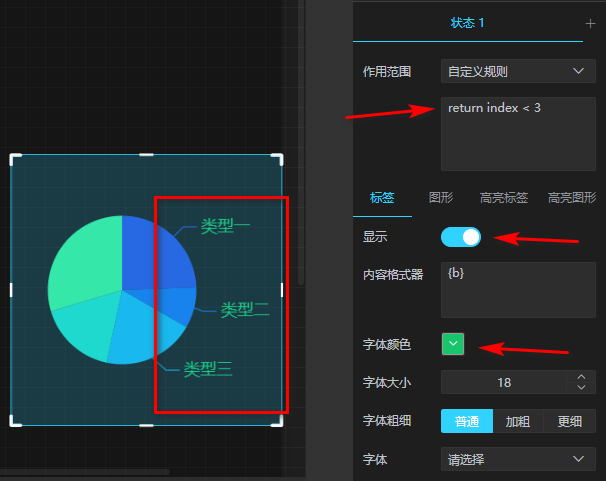
初始动画: 对组件动画的配置。
开启动画: 组件是否启用动画。
动画时长(ms): 动画的时长。
缓动效果: 动画的缓动效果。
# 标题
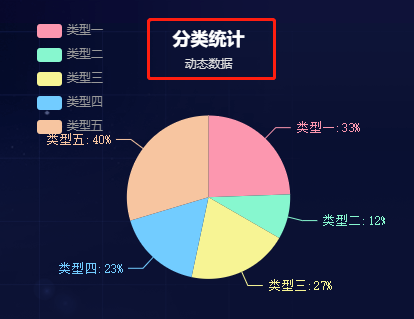
显示标题: 是否显示标题
内容:
- 标题
- 主: 主标题内容。
- 副: 副标题内容。
- 超链接
- 主: 主标题超链接。
- 副: 副标题超链接。
- 标题
位置
- 水平对齐
- 垂直对齐
外观
内边距
主副间隔
主标题文本样式
字体颜色: 主标题字体颜色。
字体大小: 主标题字体大小。
字体粗细: 主标题字体粗细。
字体: 主标题字体样式。
副标题文本样式
字体颜色: 副标题字体颜色。
字体大小: 副标题字体大小。
字体粗细: 副标题字体粗细。
字体: 副标题字体样式。
# 图例 3.0+

显示图例: 是否显示图例。
选择类型: 图例的类型,包括普通图例,分页图例。
提示:
设置分页图例时,不一定出现翻页控件。翻页图例出现的条件是,当前图例区域不足以容纳所有图例,一种是图例较多时,一种是当前图例区域较小时,区域大小设置在 区域/位置。
选中模式: 图例选择的模式,控制是否可以通过点击图例改变系列的显示状态。
图标: 图例展示的图标类型,包括 圆,矩形,圆矩形,三角形,菱形,取消图标。
图例间距: 图例的间距值。
图例宽度: 图例的宽度。
图例高度: 图例的高度。
内容格式器: 用来格式化图例文本,支持字符串模板和回调函数两种形式。
字符串模板:
{name}回调函数:
return data;
区域/位置
排列方式: 图例列表的布局朝向,包括 水平,垂直。
区域宽度: 图例区域的宽度,水平排列时设置。
区域高度: 图例区域的高度,垂直排列时设置。
水平位置: 可设置对齐、绝对值或百分比。
垂直位置: 可设置对齐、绝对值或百分比。
文字样式
字体颜色: 图例字体颜色。
字体大小: 图例字体大小。
字体粗细: 图例字体粗细。
字体: 图例字体样式。
背景块设置 图例区域的背景样式设置
内边距: 可设置 4 个方向的间距。
背景色: 区域的背景颜色。
边框色: 区域的边框颜色。
边框线宽: 边框线宽度。
圆角半径: 四个方向的圆角半径。
阴影颜色: 阴影颜色。
阴影大小: 阴影范围大小。
X 轴偏移: X 轴方向的偏移。
Y 轴偏移: Y 轴方向的偏移。
全选/反选功能设置 开启时显示全选/反选控件,默认不开启
开启: 是否开启控件。
选择器位置: 设置控件在开始或结束位置。
按钮间距: 两个按钮之间的间距。
据图例: 全选/反选按钮距离图例的间距。
文本标签:
内边距: 控件的内边距。
背景色: 控件的背景色。
边框色: 设置边框颜色。
边框宽度: 设置边框的宽度。
圆角半径: 设置 4 个方向的圆角半径。
阴影颜色: 阴影的颜色。
阴影大小: 阴影范围大小。
X 轴偏移: X 轴方向的偏移。
Y 轴偏移: Y 轴方向的偏移。
高亮文本标签: 属性设置同 文本标签
分页设置 在选择类型是分页图例时可以设置
按钮间距: 设置分页控件按钮间距。
距图例: 控件距图例的距离。
位置: 设置控件所在位置。
按钮颜色: 按钮的颜色。
禁按颜色: 控件禁止点击的颜色。
按钮大小: 按钮控件的大小。
字体颜色: 图例字体颜色。
字体大小: 图例字体大小。
字体粗细: 图例字体粗细。
字体: 图例字体样式。
# 提示框
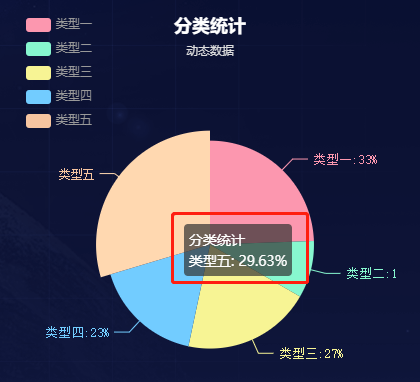
显示提示框: 是否显示提示框。
提示模板 :提示框浮层内容格式器,支持字符串模板和回调函数两种形式。
字符串模板
模板变量有
{a},{b},{c},{d},{e},分别表示系列名,数据名,数据值等。 在触发点为坐标轴的时候,会有多个系列的数据,此时可以通过{a0},{a1},{a2}这种后面加索引的方式表示系列的索引。 不同图表类型下的{a},{b},{c},{d}含义不一样。 其中变量{a},{b},{c},{d}在不同图表类型下代表数据含义为:- 折线(区域)图、柱状(条形)图、K 线图 :
{a}(系列名称),{b}(类目值),{c}(数值),{d}(无) - 散点图(气泡)图 :
{a}(系列名称),{b}(数据名称),{c}(数值数组),{d}(无) - 地图 :
{a}(系列名称),{b}(区域名称),{c}(合并数值),{d}(无) - 饼图、仪表盘、漏斗图:
{a}(系列名称),{b}(数据项名称),{c}(数值),{d}(百分比)
- 折线(区域)图、柱状(条形)图、K 线图 :
回调函数
return data;
触发点:
坐标轴: 坐标轴触发,主要在柱状图,折线图等会使用类目轴的图表中使用。
数据项: 数据项图形触发,主要在散点图,饼图等无类目轴的图表中使用。
提示外观
背景颜色: 提示框浮层的背景颜色。
边框颜色: 提示框浮层的边框颜色。
边框宽度: 提示框浮层的边框宽。
内边距: 提示框浮层内边距
文本样式
字体颜色: 提示框字体颜色。
字体大小: 提示框字体大小。
字体粗细: 提示框字体粗细。
字体: 提示框字体样式。
# 工具栏
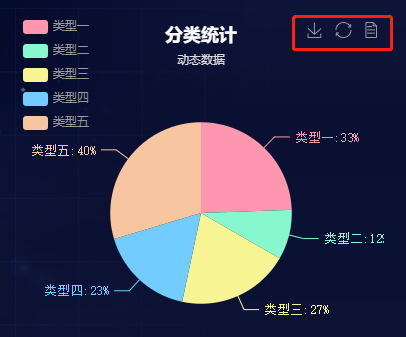
显示工具栏: 是否显示工具栏。
功能按钮
保存为图片按钮
还原按钮
数据视图按钮
位置朝向
排列方式: 功能按钮的布局朝向。
水平位置: 水平排列。
垂直位置: 垂直排列。
图表尺寸
- 图标大小
- 间隔
# 时间轴 3.0+
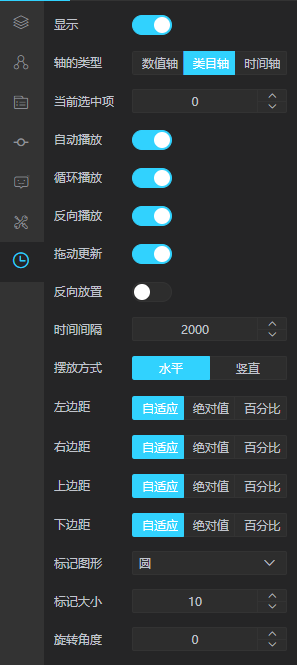
- 显示: 是否开启时间轴,组件初始化不开启时间轴。数据轴初始开启时没有数据,配置在数据模块,不开启时不显示配置框。
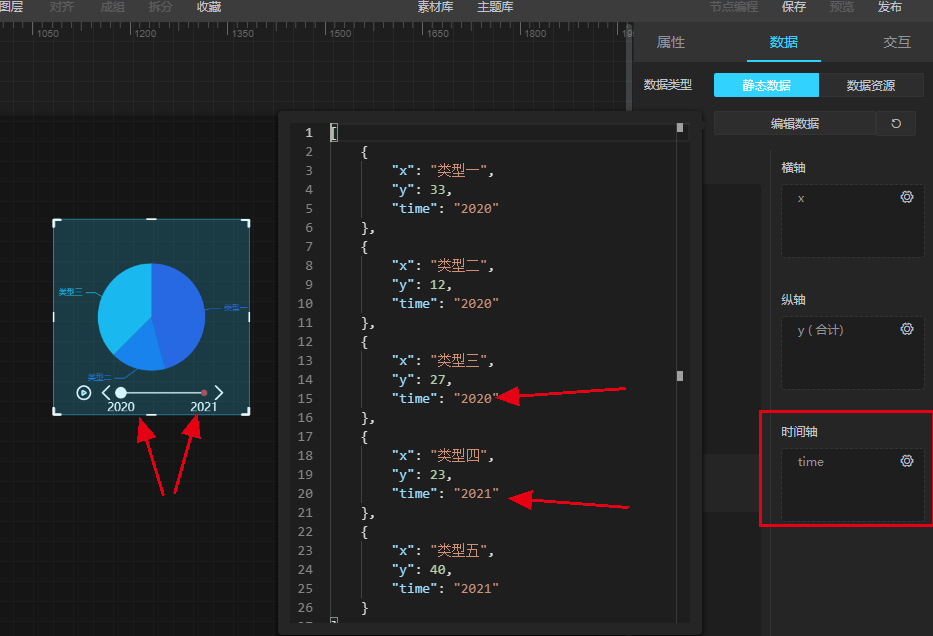
轴的类型: 时间轴数据类型,报告 数值轴,类目轴,时间轴。设置为时间轴时,组件会对值进行时间格式转换。
当前选中项: 设置默认选中时间轴当前值。
自动播放: 设置是否自动播放。
循环播放: 是否循环播放。
方向播放: 是否方向播放。
拖拽更新: 是否可以拖拽改变时间点。
时间间隔: 时间轴变化的时间间隔。
摆放方式: 设置时间轴水平还是垂直方向拜访。
左边距: 可设置自适应、绝对值、百分比。
右边距: 可设置自适应、绝对值、百分比。
上边距: 可设置自适应、绝对值、百分比。
标记图形: 时间轴上时间点显示图形,包括 无,圆,矩形,三角形。
标记大小: 时间点图标大小。
旋转角度: 旋转的角度值。
轴线
显示: 是否显示轴线。
颜色: 轴线颜色值。
宽度: 轴线宽度值。
类型: 轴线类型,包括 实线,虚线,点状线。
文本标签
文本标签: 时间轴的文本标签,可用于说明图形的一些数据信息,例如值、名称等。
显示: 是否显示文本。
显示: 同 普通状态样式 -> 文本标签 -> 内容格式器。
字体颜色: 文本标签字体颜色。
字体大小: 文本标签字体大小。
字体粗细: 文本标签字体粗细。
字体: 文本标签字体样式。
标签位置: 文本标签距离轴线的位置。
旋转角度: 文本标签旋转角度。
对齐方式: 文本标签对齐方式。
高亮标签: 同 文本标签
图形样式: 同组件图形样式
按钮设置
按钮设置: 对时间轴的按钮进行设置,例如播放按钮。
播放按钮: 是否添加播放按钮控件。
前进按钮: 是否添加前进按钮控件。
后退按钮: 是否添加后退按钮控件。
按钮尺寸: 按钮尺寸大小。
按钮间隔: 按钮之间间距。
颜色: 按钮的颜色。
边框颜色: 按钮的边框线颜色。
边框线宽: 按钮边框线宽度。
高亮按钮: 高亮按钮是设置按钮高亮的状态,不能设置按钮是否添加,对已经添加的按钮生效。
颜色: 高亮按钮的颜色。
边框颜色: 高亮按钮的边框线颜色。
边框线宽: 高亮按钮边框线宽度。
当前按钮设置
标记图形: 时间轴上当前时间点显示图形,包括 无,圆,矩形,三角形。
标记大小: 当前时间点图标大小。
旋转角度: 图标旋转的角度值。
颜色: 当前按钮的颜色。
边框颜色: 当前按钮的边框线颜色。
边框线宽: 当前按钮边框线宽度。
开启动画: 组件是否启用动画。
动画时长(ms): 动画的时长。
缓动效果: 动画的缓动效果。
# 数据
# 静态数据
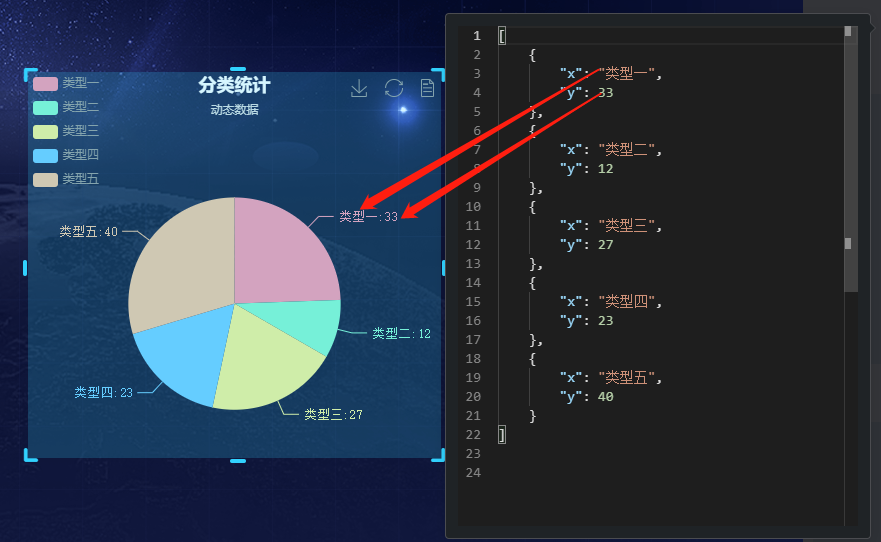
上图中的示例JSON代码如下:
[
{
"x": "类型一",
"y": 33
},
{
"x": "类型二",
"y": 12
},
{
"x": "类型三",
"y": 27
},
{
"x": "类型四",
"y": 23
},
{
"x": "类型五",
"y": 40
}
]
- x: 维度,各扇形的类目。
- y: 量度,各扇形的值,决定各扇形占整个饼图的百分比。
饼图中需要单维度、单量度的数据,所以横轴、纵轴中只解析拖入的第一个字段,多余字段在图表中不解析。
# 数据资源
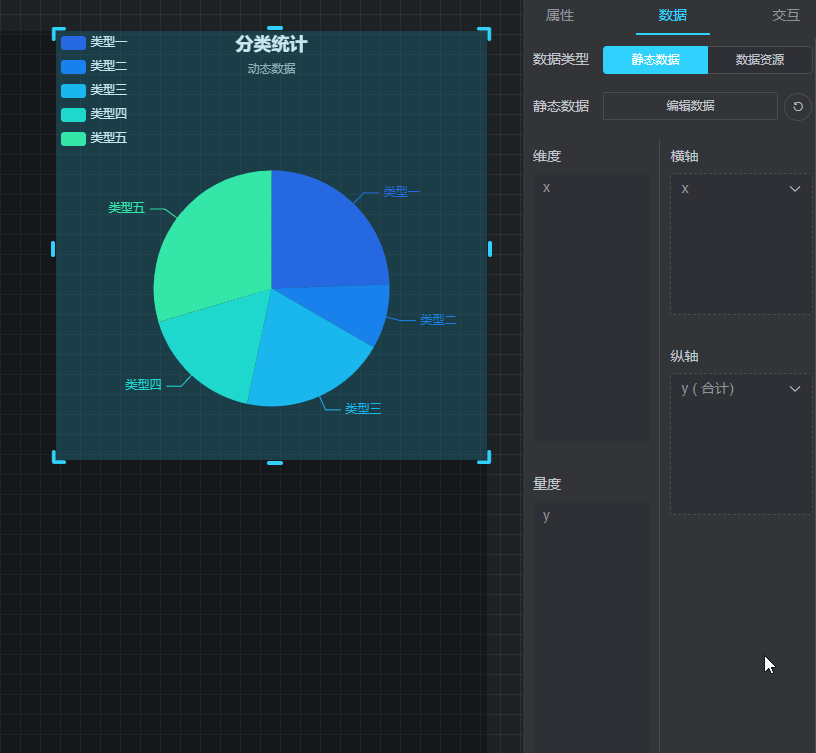
警告:
拖动到纵轴的字段为量度---> 数值类型。即在数据资源--->维度/量度列表中格式化为整型或浮点型。
# 交互
# 扇区选中事件
勾选启用,开启扇区选中事件。当单击饼图的扇区时,绑定字段中数据会推送到变量中。关联此变量的组件将携带此变量值,触发数据请求,查询相关数据,更新组件。具体配置请参考组件交互。
# 扇区悬停事件 3.0+
勾选启用,开启扇区悬停事件。当悬停饼图的扇区时,绑定字段中数据会推送到变量中。关联此变量的组件将携带此变量值,触发数据请求,查询相关数据,更新组件。具体配置请参考组件交互。
# 扇区移出事件 3.0+
勾选启用,开启扇区移出事件。当移出饼图的扇区时,绑定字段中数据会推送到变量中。关联此变量的组件将携带此变量值,触发数据请求,查询相关数据,更新组件。具体配置请参考组件交互。
# 数据响应
饼图支持数据响应配置。
# 数据上卷、下钻
饼图支持数据上卷、下钻功能。
# 节点编程
# 事件
扇区选中事件: 扇区单击触发事件。
- 抛出的参数: 扇区所携带的数据。
图表配置转换完成后: 图表 Option 配置转换完成后事件。
- 抛出的参数: 配置完成后的 Option 。
扇区悬停事件: 鼠标悬停到扇区时触发。3.0+
- 抛出的参数: 扇区所携带的数据。
扇区移出事件: 鼠标移出扇区时触发。3.0+
- 抛出的参数: 扇区所携带的数据。
图例切换事件: 图表图例切换时触发。3.0+
- 抛出的参数: 切换的图例名称及选中状态。
时间轴切换事件: 时间轴节点切换时触发。3.0+
- 抛出的参数: 时间轴节点名称。
# 动作
导入图表配置: 可导入 Echarts 图表 Option 配置。
- 接收的参数: 修改后的 Option 。
设置图例: 设置图例的选中状态。3.0+
{ "类型一": true, "类型二": false, "类型三": false }设置时间轴: 设置活动的时间轴节点。 3.0+
- 接受参数: 时间轴节点名称。例如:
{ "value": "2021" }